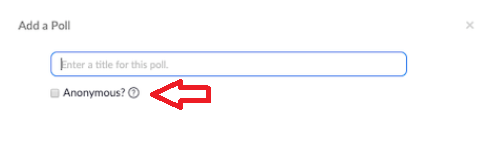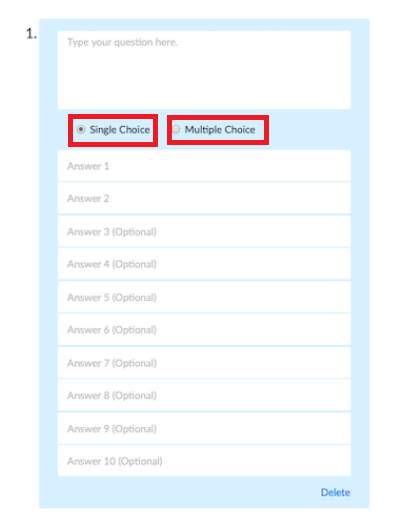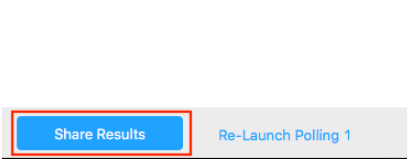Οι δημοσκοπήσεις για συσκέψεις Zoom είναι οι επόμενες στη σειρά των διακριτών λειτουργιών που προσφέρει η εφαρμογή Zoom. Καθώς το Zoom γίνεται συνεχώς σημαντικό μέρος του εικονικού χώρου εργασίας μας ενώ εργαζόμαστε από το σπίτι, λαμβάνει επίσης αναβαθμίσεις για να ταιριάζει στον ορισμό του χώρου εργασίας. Οι συναντήσεις ομάδας στο Zoom δεν περιλαμβάνουν μόνο συζητήσεις για έργα ή κοινή χρήση προόδου εργασίας, αλλά και για να αποφασίσουν τα επόμενα βήματα ή στρατηγικές για την εκπλήρωση των εργασιών που έχουν ανατεθεί.
Για ένα παραγωγικό αποτέλεσμα σε τέτοιες συνδυασμένες αποφάσεις, όλοι όσοι εμπλέκονται ή ασχολούνται με τη λήψη αποφάσεων σε ένα συγκεκριμένο έργο πρέπει να μπορούν να ψηφίσουν. Και, το Zoom έχει μια αβίαστη και ολοκληρωμένη λειτουργία για να το κάνει αυτό. Μόλις τελειώσει η συζήτηση, η τελική κλήση πέφτει πάντα σε ψήφο συμφωνίας ή διαφωνίας και ο καθένας έχει τους λόγους για την επιλογή του. Δεδομένου ότι μια μακρά κλήση για την καταμέτρηση όλων των ψήφων δεν είναι μια επιλογή εξοικονόμησης χρόνου, μπορείτε να δημιουργήσετε μια δημοσκόπηση στις συσκέψεις Zoom για να το κάνετε αυτό.
Η λειτουργία μέτρησης με ζουμ σάς επιτρέπει να δημιουργείτε δημοσκοπήσεις πολλαπλών επιλογών ή δημοσκοπήσεις με απαντήσεις προτάσεων απευθείας στις κλήσεις και στη συνέχεια να βλέπετε ζωντανά αποτελέσματα και απαντήσεις των μελών της σύσκεψης. Ας μάθουμε πώς να δημιουργείτε δημοσκοπήσεις σε συσκέψεις Zoom και ποιες είναι οι ελάχιστες απαιτήσεις για πρόσβαση στις δυνατότητες δημοσκοπήσεων στο Zoom.
Ποιες είναι οι απαιτήσεις για τη δημιουργία δημοσκοπήσεων στο Zoom;
Ακολουθούν ορισμένες υποδείξεις που πρέπει να έχετε κατά νου σε περίπτωση που επιθυμείτε να έχετε μερικές δημοσκοπήσεις για συσκέψεις Zoom κατά τη διάρκεια κλήσεων βιντεοδιάσκεψης γραφείου:
- Ο οικοδεσπότης της σύσκεψης μπορεί να δημιουργήσει μόνο δημοσκοπήσεις σύσκεψης μεγέθυνσης.
- Οι δημοσκοπήσεις για συσκέψεις Zoom μπορούν να δημιουργηθούν μόνο εάν εσείς (ο οικοδεσπότης) έχετε λογαριασμό με άδεια χρήσης. Ως εκ τούτου, οι κάτοχοι δωρεάν λογαριασμών Zoom δεν μπορούν να χρησιμοποιήσουν τη δυνατότητα ψηφοφορίας Zoom.
- Εσείς (ο οικοδεσπότης) πρέπει να χρησιμοποιήσετε ένα Personal Meeting ID (PMI) στις συσκέψεις Zoom για να δημιουργήσετε δημοσκοπήσεις.
Διαβάστε περισσότερα: Πώς να μοιράζεστε την οθόνη με ζουμ σε iPhone και iPad
Πώς να ενεργοποιήσετε τις δημοσκοπήσεις στο Zoom Meeting;
Βήμα 1: Αρχικά, πρέπει να ενεργοποιήσετε τη δυνατότητα ψηφοφορίας στο Ζουμ. Για αυτό, ανοίξτε το Zoom στο πρόγραμμα περιήγησής σας.
Βήμα 2: Μεταβείτε στις Ρυθμίσεις λογαριασμού . Θα βρείτε αυτήν την επιλογή στην ενότητα Διαχείριση λογαριασμού στον πίνακα διαχειριστή μέσω του προφίλ σας Zoom .
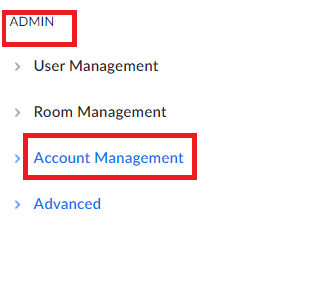 Βήμα 3: Κάντε κύλιση προς τα κάτω για να βρείτε την επιλογή Polling. Εδώ ενεργοποιήστε το κουμπί Εναλλαγή για να ενεργοποιήσετε τις συσκέψεις Polling in Zoom.
Βήμα 3: Κάντε κύλιση προς τα κάτω για να βρείτε την επιλογή Polling. Εδώ ενεργοποιήστε το κουμπί Εναλλαγή για να ενεργοποιήσετε τις συσκέψεις Polling in Zoom.

Πώς να δημιουργήσετε δημοσκοπήσεις σε μια σύσκεψη ζουμ;
Αυτά τα βήματα πρέπει να ακολουθηθούν μόλις ολοκληρωθούν τα παραπάνω:
Βήμα 1: Στην πύλη ιστού του λογαριασμού σας Zoom, μεταβείτε στις Συσκέψεις .
Βήμα 3: Εκεί, είτε κάντε κλικ στο Προγραμματισμός νέας συνάντησης για να δημιουργήσετε μια νέα σύσκεψη είτε επιλέξτε μια προκαθορισμένη συνάντηση.
Βήμα 4: Αφού επιλεγεί ή προγραμματιστεί, κάντε κύλιση προς τα κάτω και βρείτε την επιλογή, Δεν έχετε δημιουργήσει δημοσκόπηση .
Βήμα 5: Στο πλάι αυτής της επιλογής, θα δείτε ένα κουμπί Προσθήκη . Κάντε κλικ σε αυτό για να δημιουργήσετε μια δημοσκόπηση.
Βήμα 6: Θα εμφανιστεί ένα νέο παράθυρο, με τίτλο Προσθήκη δημοσκόπησης . Δώστε ένα όνομα στην ψηφοφορία.
Βήμα 7: Επιλέξτε την επιλογή Ανώνυμος εάν δεν θέλετε να αποκαλύψετε τα ονόματα των μελών της σύσκεψης όταν ψηφίσουν και κάνουν μια επιλογή. Με αυτόν τον τρόπο, όποιος απαντά θα χαρακτηρίζεται απλώς ως "Επισκέπτης".
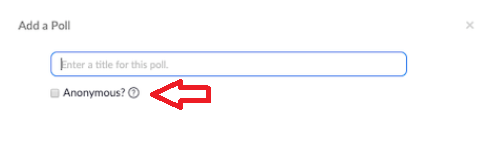
Βήμα 8: Τώρα πληκτρολογήστε την ερώτησή σας . Η ερώτηση μπορεί να γραφτεί με έως και 255 χαρακτήρες .
Βήμα 9: Επιλέξτε αν θέλετε η ερώτηση να είναι Μονή/Πολλαπλής Επιλογής . Εάν πρόκειται για ερώτηση πολλαπλής επιλογής, μπορείτε να έχετε έως και 10 απαντήσεις για κάθε ερώτηση.
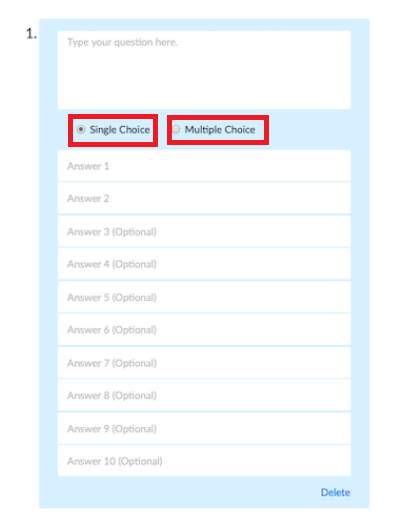
Βήμα 10: Σε περίπτωση που θέλετε να προσθέσετε μια δεύτερη ερώτηση, επιλέξτε Προσθήκη ερώτησης , διαφορετικά κάντε κλικ στην Αποθήκευση και προχωρήστε.
Βήμα 11: Τώρα δημιουργήθηκε η δημοσκόπηση.
ΝΑ ΛΑΒΕΙ ΥΠΟΨΗ. Ο μόνος τρόπος για να δημιουργήσετε μια δημοσκόπηση για τη σύσκεψη Zoom είναι μέσω της διαδικτυακής πύλης. Αφού δημιουργηθούν, μπορείτε να έχετε πρόσβαση σε αυτές τις δημοσκοπήσεις κατά τη διάρκεια της σύσκεψης και μέσω της εφαρμογής για κινητά/υπολογιστή. Ωστόσο, η ψηφοφορία στο Zoom μπορεί να ενεργοποιηθεί μόνο μέσω της διαδικτυακής πύλης Zoom.
Διαβάστε περισσότερα: Φύλλο εξαπάτησης συντομεύσεων πληκτρολογίου ζουμ
Πώς να ξεκινήσετε τη λειτουργία Zoom Polling κατά τη διάρκεια της σύσκεψης;
Αυτά τα βήματα πρέπει να ακολουθηθούν αφού ολοκληρωθούν τα προηγούμενα:
Βήμα 1: Τώρα, όταν ξεκινάτε τη σύσκεψη Zoom, θα δείτε μια επιλογή Δημοσκοπήσεων στη γραμμή εργασιών στην κλήση Zoom.
Βήμα 2: Κάντε κλικ στο κουμπί Δημοσκοπήσεις , ελέγξτε τη Δημοσκόπηση και, στη συνέχεια, κάντε κλικ στην Εκκίνηση Δημοσκοπήσεων .
Βήμα 3: Όταν ξεκινήσει η δημοσκόπηση, θα μπορείτε να δείτε τα Ζωντανά αποτελέσματα της δημοσκόπησης, απευθείας στην οθόνη.
Βήμα 4: Μόλις ψηφίσουν όλοι, μπορείτε να τερματίσετε τη δημοσκόπηση .
Βήμα 5: Τα αποτελέσματα θα εμφανιστούν στην οθόνη. Στη συνέχεια, μπορείτε να μοιραστείτε τα αποτελέσματα με τα υπόλοιπα μέλη της σύσκεψης. Μόνο εσείς (ο οικοδεσπότης) μπορείτε να μοιραστείτε τα αποτελέσματα.
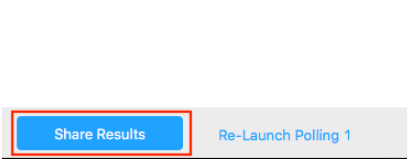
Διαβάστε περισσότερα: Τι είναι το Zoombombing;
Πώς να δείτε τα προηγούμενα αποτελέσματα ψηφοφορίας για τη συνάντηση Zoom;
Ακολουθήστε αυτά τα βήματα εάν χρειαστεί να δείτε τα παλιά αποτελέσματα ψηφοφορίας στις συσκέψεις Zoom:
Βήμα 1: Μεταβείτε στην πύλη ιστού Zoom.
Βήμα 2: Μεταβείτε στις Συναντήσεις>>Προηγούμενες συναντήσεις .
Βήμα 3: Τώρα επιλέξτε Αναφορά δημοσκόπησης .
Με αυτόν τον τρόπο, μπορούν να προβληθούν τα αποτελέσματα προηγούμενων δημοσκοπήσεων σε συσκέψεις Zoom.
Το Zoom χρησιμοποιείται αυτήν τη στιγμή από εκατομμύρια ανθρώπους σε όλο τον κόσμο για επαγγελματικές συναντήσεις και έχει γίνει μια από τις πιο αναπόσπαστες πτυχές της επαγγελματικής σας ζωής και του εσωτερικού χώρου εργασίας σας. Με αυτές τις πρόσθετες δυνατότητες, το Zoom προσπαθεί να κάνει τις συναντήσεις της ομάδας πιο ευέλικτες και να εξοικονομεί χρόνο για να προσεγγίζει όλο και περισσότερους χρήστες στο μέλλον. Συνιστάται να χρησιμοποιείτε το Zoom ως αδειοδοτημένο χρήστη και να δημιουργείτε οποιαδήποτε δημοσκόπηση μέσω του Αναγνωριστικού συσκέψεών σας για λόγους ασφαλείας στις συσκέψεις Zoom έναντι των ανησυχιών για παραβίαση δεδομένων που σχετίζονται με το Zoom.
Διαβάστε περισσότερα: Ασφάλεια Zoom: Ακολουθήστε αυτές τις συμβουλές για να ασφαλίσετε τις συναντήσεις σας με ζουμ
Για περισσότερες τεχνολογικές λύσεις, ακολουθήστε το Systweak στο Facebook , το Twitter και το LinkedIn και μείνετε ενημερωμένοι με τις τελευταίες τάσεις της τεχνολογίας.

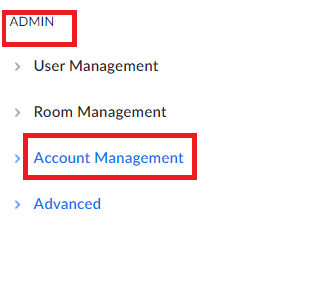 Βήμα 3: Κάντε κύλιση προς τα κάτω για να βρείτε την επιλογή Polling. Εδώ ενεργοποιήστε το κουμπί Εναλλαγή για να ενεργοποιήσετε τις συσκέψεις Polling in Zoom.
Βήμα 3: Κάντε κύλιση προς τα κάτω για να βρείτε την επιλογή Polling. Εδώ ενεργοποιήστε το κουμπί Εναλλαγή για να ενεργοποιήσετε τις συσκέψεις Polling in Zoom.